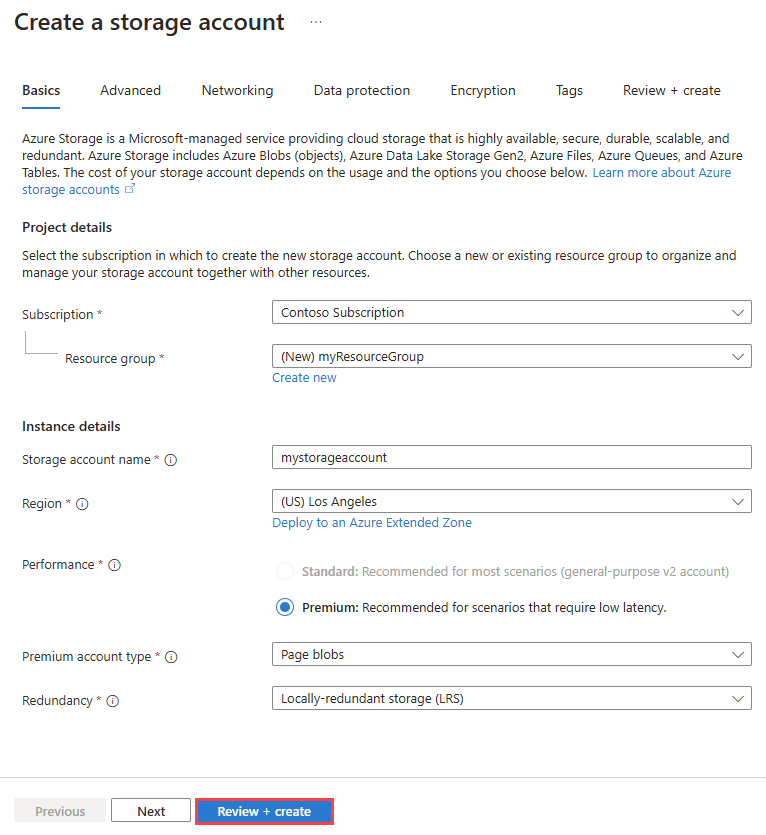Criar uma conta de armazenamento em uma Zona Estendida do Azure
Neste artigo, você aprenderá a criar uma conta de armazenamento do Azure na Zona Estendida de Los Angeles.
Pré-requisitos
Uma conta do Azure com uma subscrição ativa. Crie uma conta gratuitamente.
Acesso à Zona Estendida de Los Angeles. Para obter mais informações, consulte Solicitar acesso a uma Zona Estendida do Azure.
Iniciar sessão no Azure
Inicie sessão no portal do Azure com a sua conta do Azure.
Criar uma conta de armazenamento em uma zona estendida
Nesta seção, você cria uma conta de armazenamento em uma Zona Estendida.
Na caixa de pesquisa na parte superior do portal, insira armazenamento. Selecione Contas de armazenamento nos resultados da pesquisa.
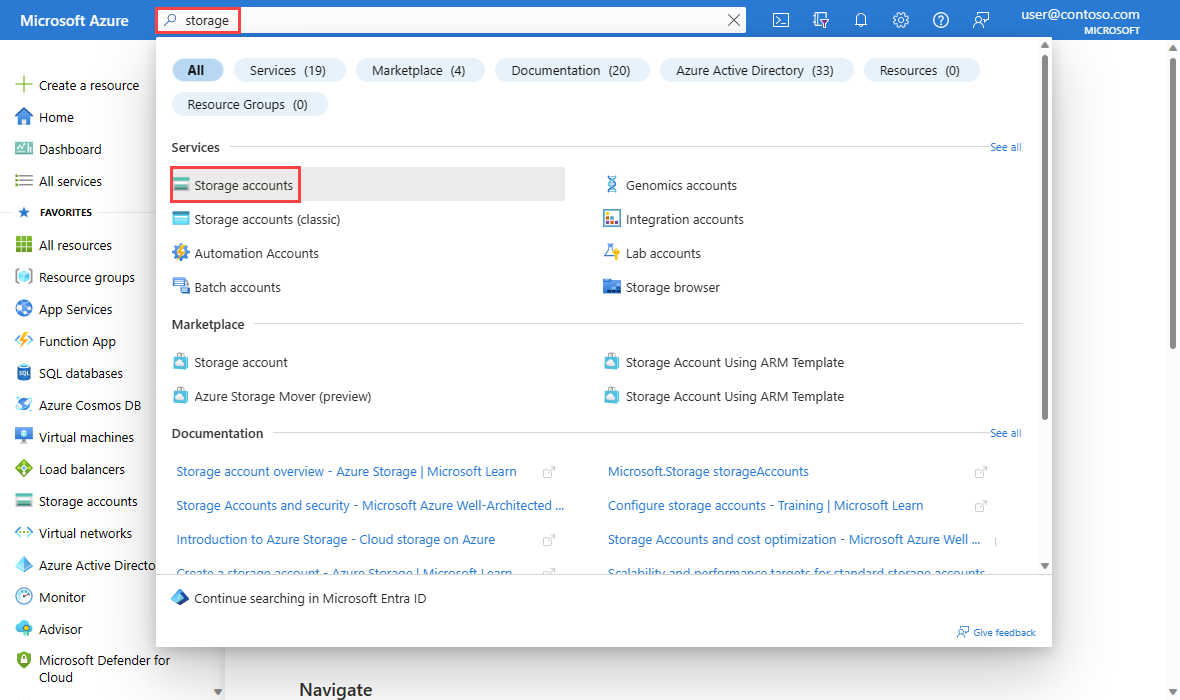
Na página Contas de armazenamento, selecione + Criar.
Na guia Noções básicas de Criar uma conta de armazenamento, insira ou selecione as seguintes informações:
Definição Value Detalhes do projeto Subscrição Selecione a subscrição do Azure. Grupo de recursos Selecione Criar novo.
Digite myResourceGroup em Name.
Selecione OK.Detalhes da instância Nome da conta de armazenamento Introduza um nome exclusivo. País/Região Selecione (EUA) Oeste dos EUA e, em seguida, selecione Implantar em uma Zona Estendida do Azure.
Em Zonas Estendidas do Azure, selecione Los Angeles.
Selecione o botão Selecionar .Desempenho Premium é a única opção disponível para uma Zona Estendida. Tipo de conta Premium Selecione Blobs de página. Outras opções disponíveis são Bloquear blobs e Compartilhamentos de arquivos. Redundância O armazenamento com redundância local (LRS) é a única opção disponível para uma Zona Estendida. Nota
As Zonas Alargadas do Azure apenas suportam contas de armazenamento premium com redundância de armazenamento com redundância local (LRS).
Selecione Rever + criar.
Reveja as definições e, em seguida, selecione Criar.
Clean up resources (Limpar recursos)
Quando não for mais necessário, exclua a conta de armazenamento e seu grupo de recursos:
Na caixa de pesquisa que se encontra na parte superior do portal, introduza myResourceGroup. Selecione myResourceGroup nos resultados da pesquisa.
Selecione Eliminar grupo de recursos.
Em Excluir um grupo de recursos, digite myResourceGroup e selecione Excluir.
Selecione Excluir para confirmar a exclusão do grupo de recursos e de todos os seus recursos.